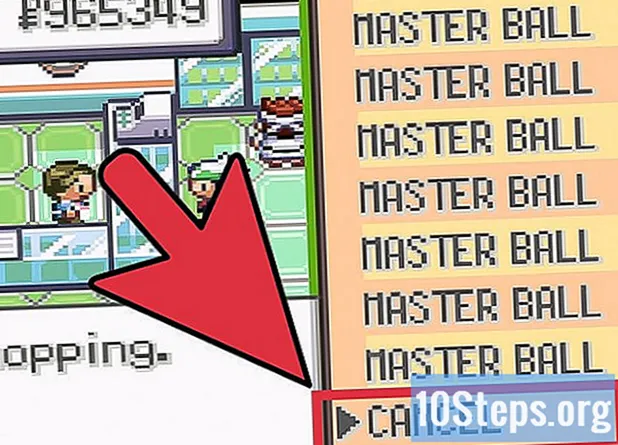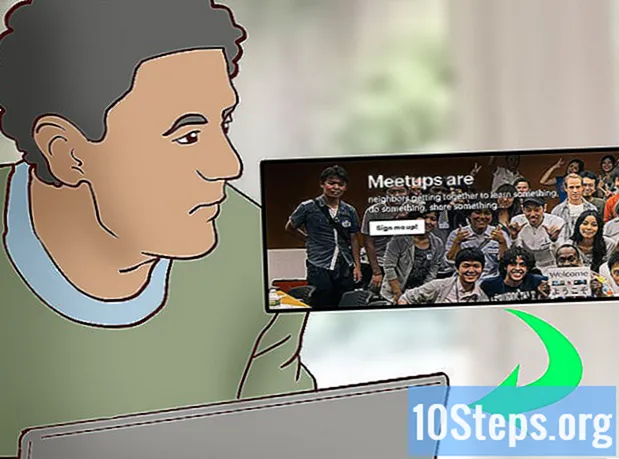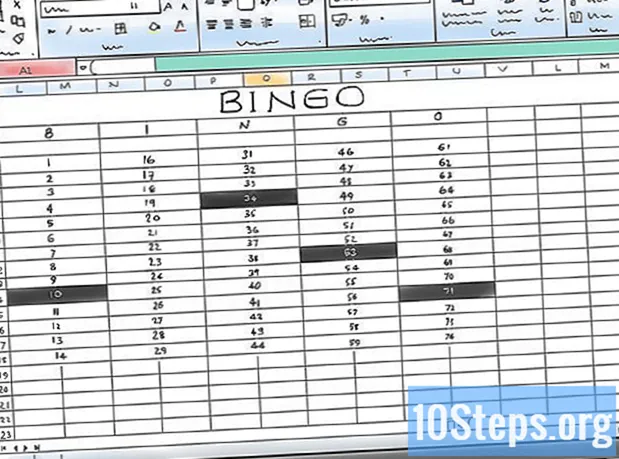![[매쓰플랫] 구글 클라우드 프린터 오류 해결방안(FULL ver.)](https://i.ytimg.com/vi/VqJwj55DqCk/hqdefault.jpg)
콘텐츠
Google 클라우드 프린트는 프린터를 웹에 연결하여 모든 장치 또는 컴퓨터에서 인쇄 할 수있는 Google의 서비스입니다. 또한 Google 크롬은 설정에서 프린터를 연결하고 다른 장치가 해당 프린터와 동일한 연결을 공유함으로써이 기능을 활용합니다. 이제 더 이상 Google 크롬을 Google 클라우드 프린터에 연결하고 싶지 않지만 연결을 끊는 방법을 모르면 아래로 스크롤하여 1 단계로 이동하세요.
단계
Google 크롬을 엽니 다. Google 클라우드 프린트가 작동하려면 인터넷 연결이 필요하므로 연결이 활성화되어 있는지 확인하십시오.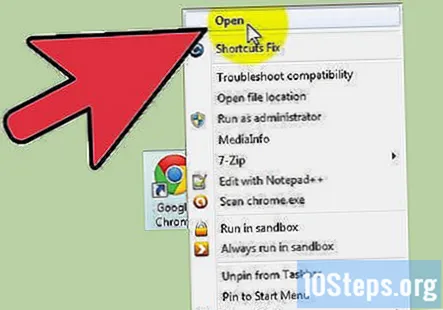
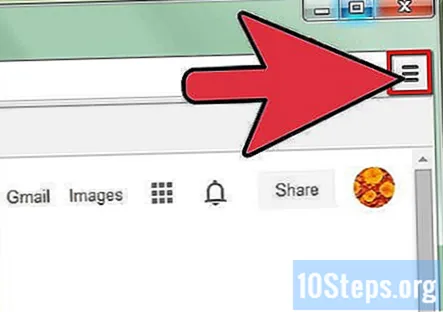
"사용자 지정 및 제어"버튼을 클릭합니다. 창의 오른쪽 상단 모서리에있는 가로줄이있는 사각형 버튼입니다. 사용자 정의 및 제어 메뉴가 나타납니다.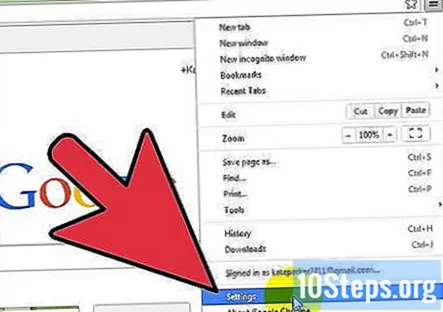
메뉴를 아래로 스크롤하여 "설정"을 선택합니다.” 설정 메뉴는 새 브라우저 탭에서 열립니다.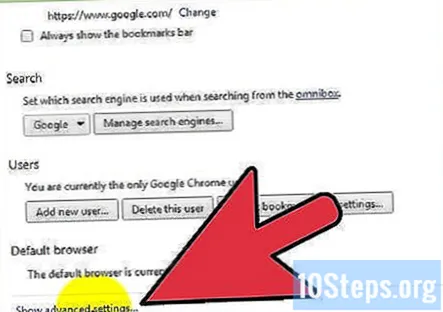
"고급 설정 표시…"를 클릭합니다. 설정 탭을 아래로 스크롤하여 "고급 설정 표시"를 클릭합니다...”링크. 설정 탭이 아래쪽으로 확장되고 추가 옵션이 표시됩니다.
아래로 스크롤하여 "Google 클라우드 프린트"섹션을 찾습니다.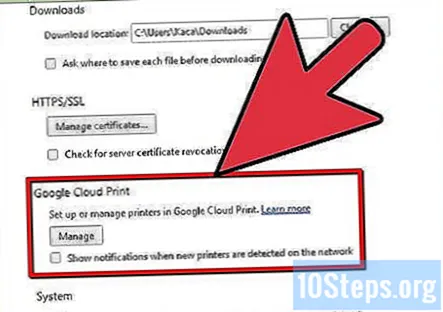
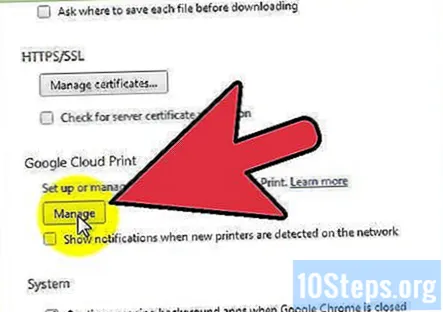
“관리”버튼을 클릭합니다. 그러면 "장치"라는 레이블이 붙은 새 페이지로 전환됩니다.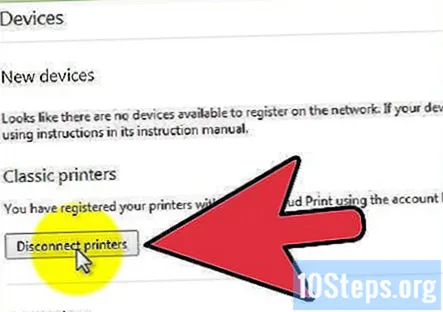
프린터를 분리합니다. "클래식 프린터"섹션을 찾습니다. 여기에 "연결 해제"버튼이 있습니다. 연결 해제 버튼을 클릭하면 모든 Google 클라우드 프린터가 Chrome에서 연결 해제됩니다.
커뮤니티 질문 및 답변
Google 계정은 gmail.com 계정과 동일합니까?
예. Google 계정을 사용하여 로그인해야하는 경우 Gmail 이메일과 비밀번호를 사용하면됩니다.
팁
- Google 클라우드 프린트 서비스를 사용하려면 Google 계정이 필요합니다. 프린터 연결을 해제하기 전에 Google 계정이 Chrome에 로그인되어 있는지 확인하세요.
- 연결 해제 버튼을 클릭하면 "프린터 추가"버튼으로 변경되므로 변경 한 후 다시 쉽게 다시 연결할 수 있습니다.